Samsung GT-S5690 User Manual [cz]
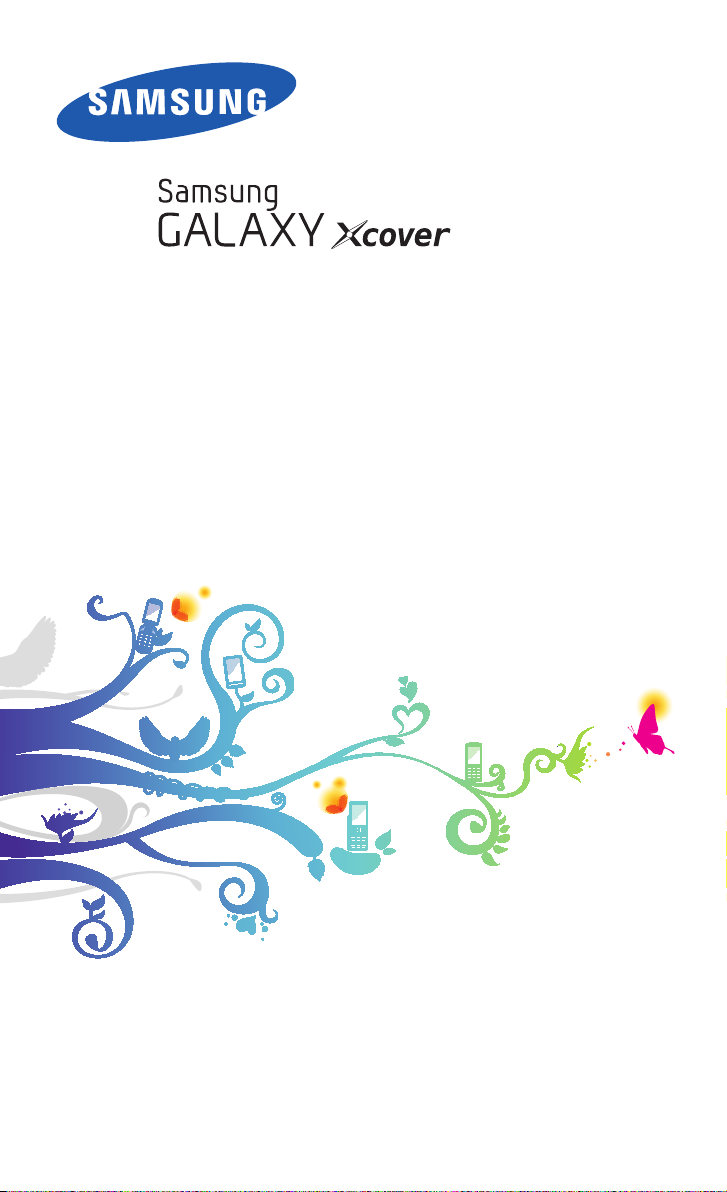
GT-S5690
Uživatelská příručka
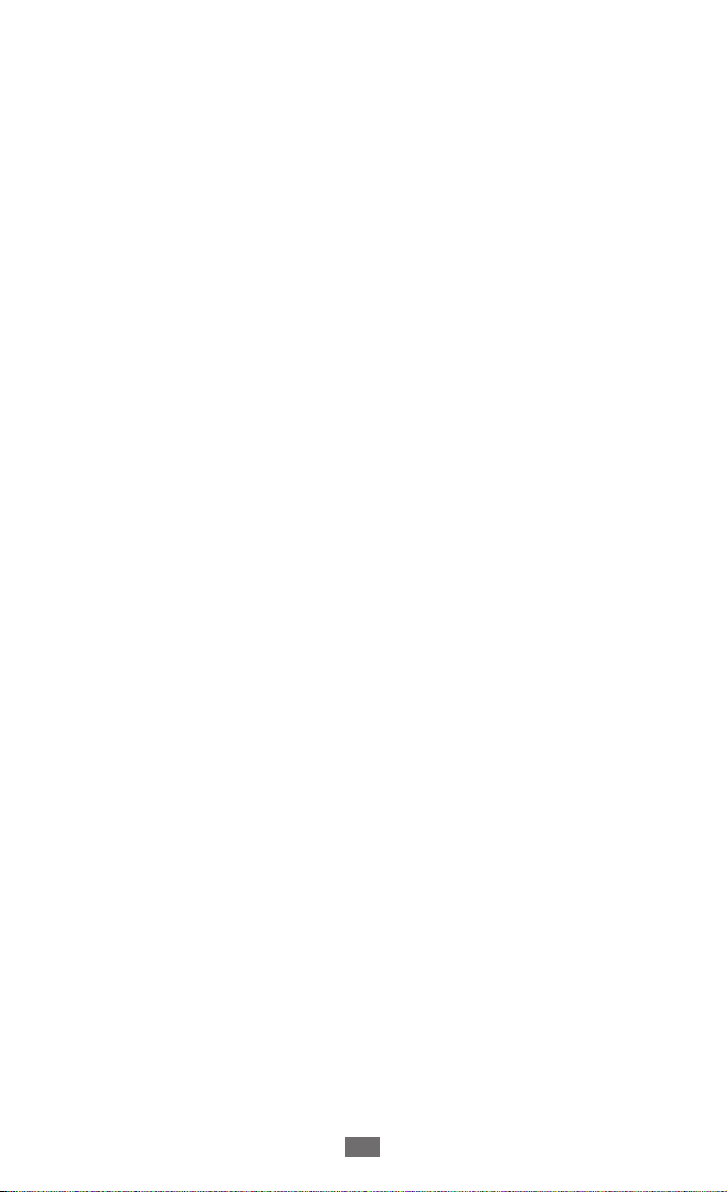
Používání této příručky
2
Používání této příručky
Děkujeme, že jste si pořídili mobilní telefon značky Samsung.
Díky výjimečné technologii a vysokým standardům společnosti
Samsung tento přístroj uspokojí vaše nároky na vysokou kvalitu
mobilní komunikace a zábavu.
Tato uživatelská příručka je určena k tomu, aby vás seznámila s
funkcemi a vlastnostmi vašeho přístroje.
Nejdříve si přečtěte tyto informace
●
Před použitím přístroje si pečlivě přečtěte bezpečnostní
upozornění a tuto příručku; dozvíte se zde informace
o bezpečném a správném používání přístroje.
●
Popisky v této příručce vycházejí z výchozího nastavení
vašeho přístroje.
●
Obrázky a snímky použité v této uživatelské příručce se od
vzhledu konkrétního produktu mohou lišit.
●
Obsah této uživatelské příručky se může od konkrétního
produktu či softwaru poskytnutého operátorem či jiným
poskytovatelem služeb lišit, a může být měněn bez
předchozího upozornění. Nejnovější verzi uživatelské příručky
naleznete na webové stránce www.samsung.com.
●
Dostupné funkce a doplňkové služby se mohou s ohledem
na typ přístroje, použitý software nebo poskytovatele služeb
lišit.
●
Použitý formát a způsob dodání této uživatelské příručky
vychází z operačního systému Google Android a může se
s ohledem na použitý operační systém konkrétního uživatele
lišit.
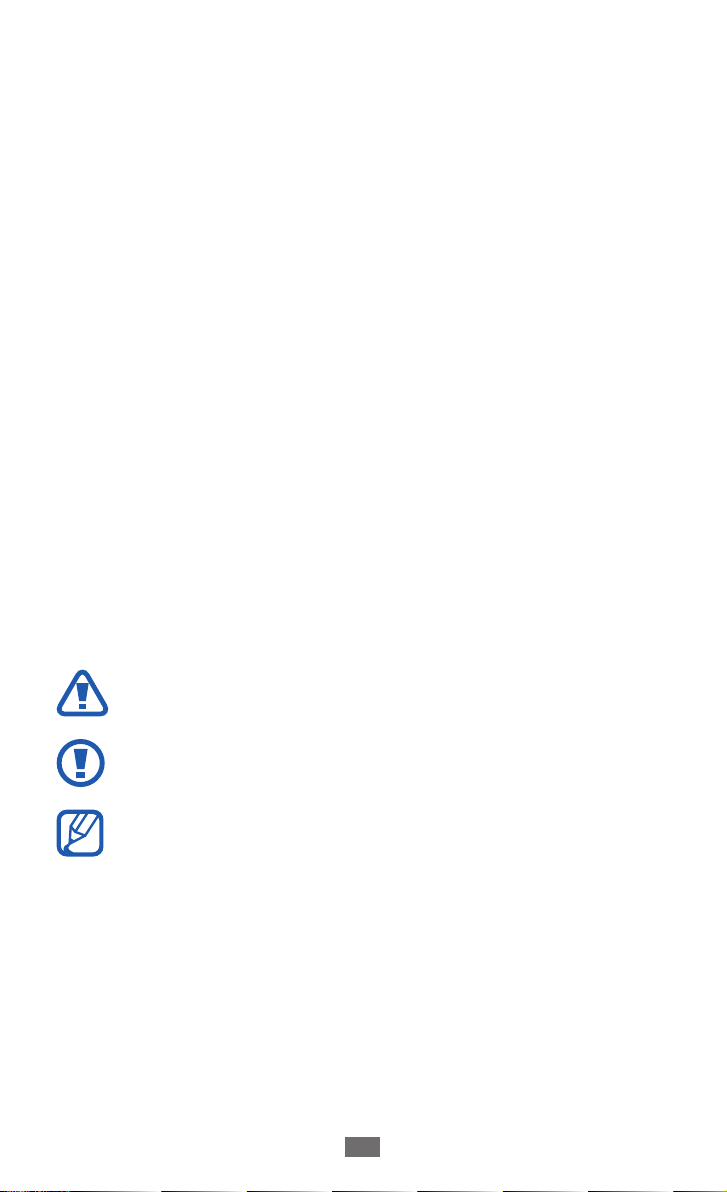
Používání této příručky
3
●
Aplikace a jejich funkce se mohou lišit s ohledem na zemi,
oblast a použitém hardwaru. Společnost Samsung
nezodpovídá za funkční problémy způsobené aplikacemi
jiných společností.
●
Společnost Samsung nezodpovídá za funkční problémy nebo
nekompatibilitu způsobenou úpravami nastavení registru
uživatelem.
●
Na webových stránkách www.samsung.com si můžete
aktualizovat software vašeho mobilního přístroje.
●
Software, zvukové zdroje, tapety, obrázky a další obsah
dodávaný k tomuto zařízení mohou být na základě licence
mezi společností Samsung a jejich příslušnými vlastníky
používány pouze v omezené míře. Stažení a používání
těchto materiálů pro komerční či jiné účely představuje
porušení zákonů o autorských právech. Společnost Samsung
není za takováto porušení autorských práv uživatelem
zodpovědná.
●
Příručku uchovejte pro pozdější využití.
Ikony v pokynech
Nejdříve se seznamte s ikonami použitými v této příručce:
Upozornění – situace, které by mohly způsobit zranění
vás nebo jiných osob
Výstraha – situace, které by mohly způsobit poškození
přístroje nebo jiného zařízení
Poznámka – poznámky, rady nebo dodatečné
informace
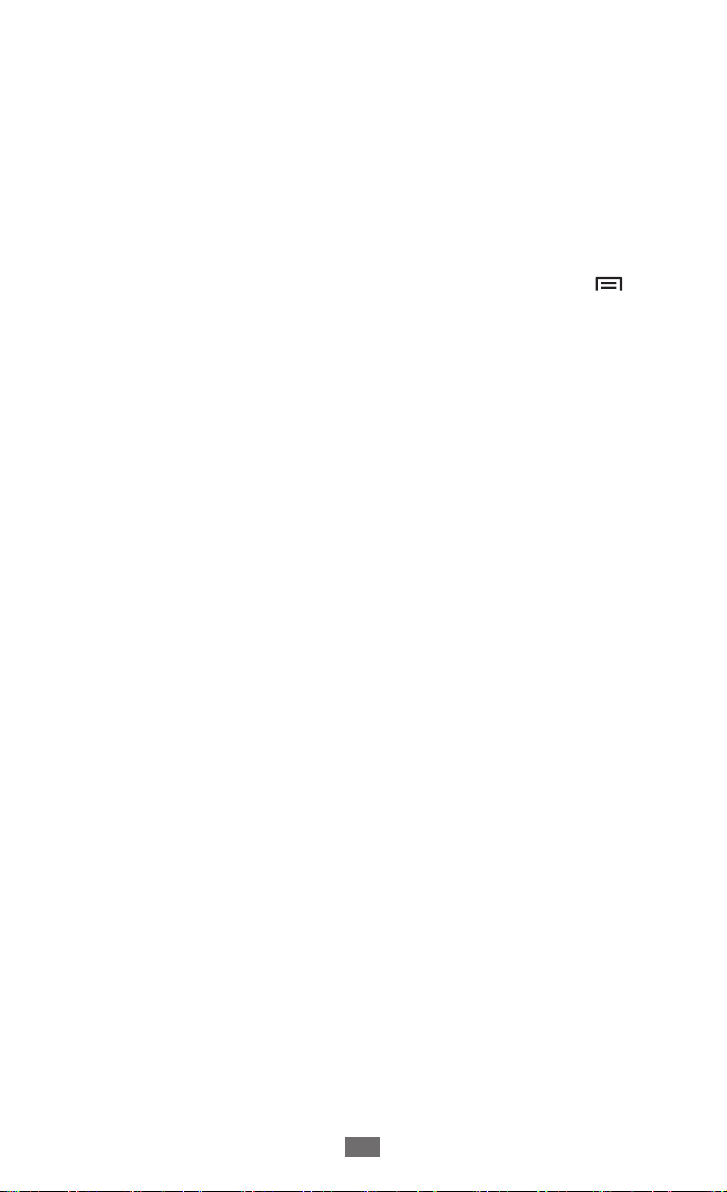
Používání této příručky
4
►
Viz – stránky se souvisejícími informacemi; například:
► str. 12 (znamená „viz strana 12“)
→
Následující krok – pořadí možností nebo menu, které
musíte vybrat, abyste provedli určitou akci; například:
V Pohotovostním režimu otevřete seznam aplikací a
vyberte Nastavení → O telefonu (znamená vybrat
Nastavení, poté zvolit O telefonu)
[ ] Hranaté závorky – tlačítka přístroje; například: [
]
(znamená tlačítko Menu)
Autorská práva
Copyright © 2011 Samsung Electronics
Tato uživatelská příručka je chráněna mezinárodními zákony
o autorských právech.
Žádná část této uživatelské příručky nesmí být reprodukována,
šířena, překládána nebo předávána žádnou formou nebo
způsobem, elektronicky ani mechanicky, včetně fotokopií,
natáčení ani žádnými jinými systémy pro ukládání bez
předchozího písemného svolení společnosti Samsung
Electronics.
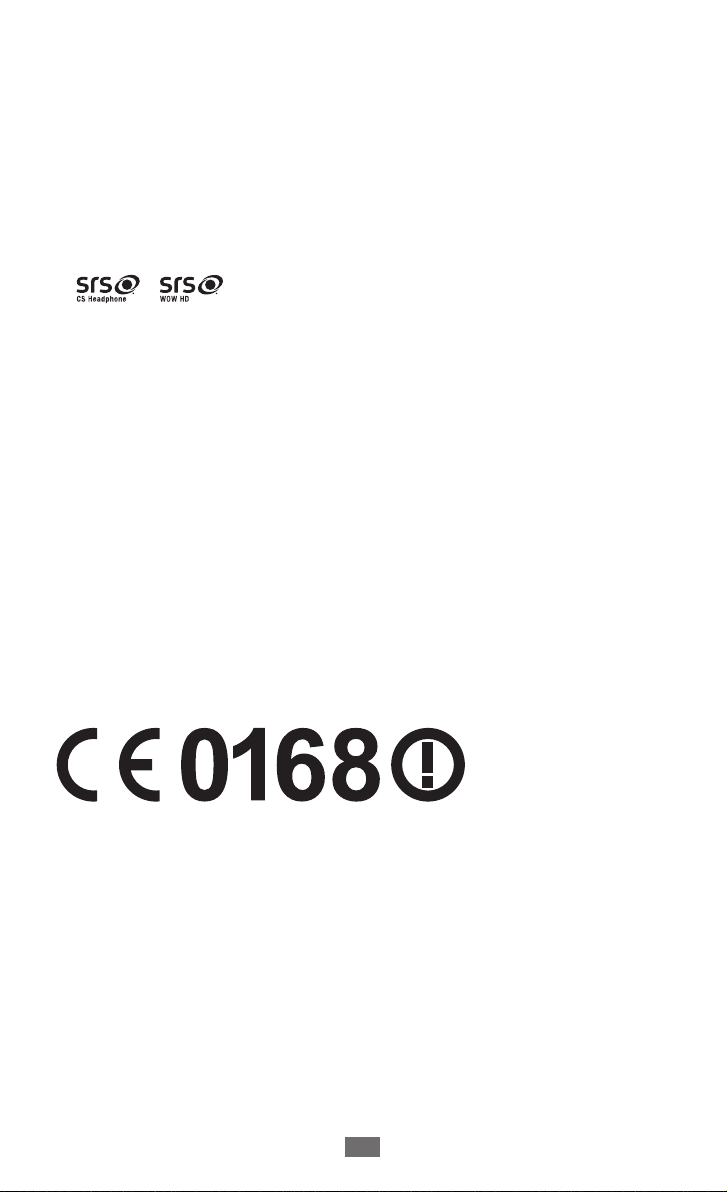
Používání této příručky
5
Ochranné známky
●
SAMSUNG a logo SAMSUNG jsou registrované ochranné
známky společnosti Samsung Electronics.
●
Logo Android, Google Search
Mail™, YouTube™, Android Market™ a Google Talk™ jsou
obchodními známkami společnosti Google, Inc.
, Google Maps™, Google
™
●
a obchodními známkami SRS Labs, Inc. CS
Headphone a WOW HD technologies jsou včleněny pod
licenci společnosti SRS Labs, Inc.
●
Bluetooth
je registrovaná ochranná známka společnosti
®
Bluetooth SIG, Inc. na celém světě.
●
Oracle a Java jsou registrované ochranné známky Oracle a/
nebo jeho poboček. Ostatní jména mohou být ochranné
známky jejich náležitých vlastníků.
●
Wi-Fi
, logo Wi-Fi CERTIFIED a logo Wi-Fi jsou registrované
®
ochranné známky sdružení Wi-Fi Alliance.
●
Všechny ostatní ochranné známky a autorská práva jsou
majetkem příslušných vlastníků.
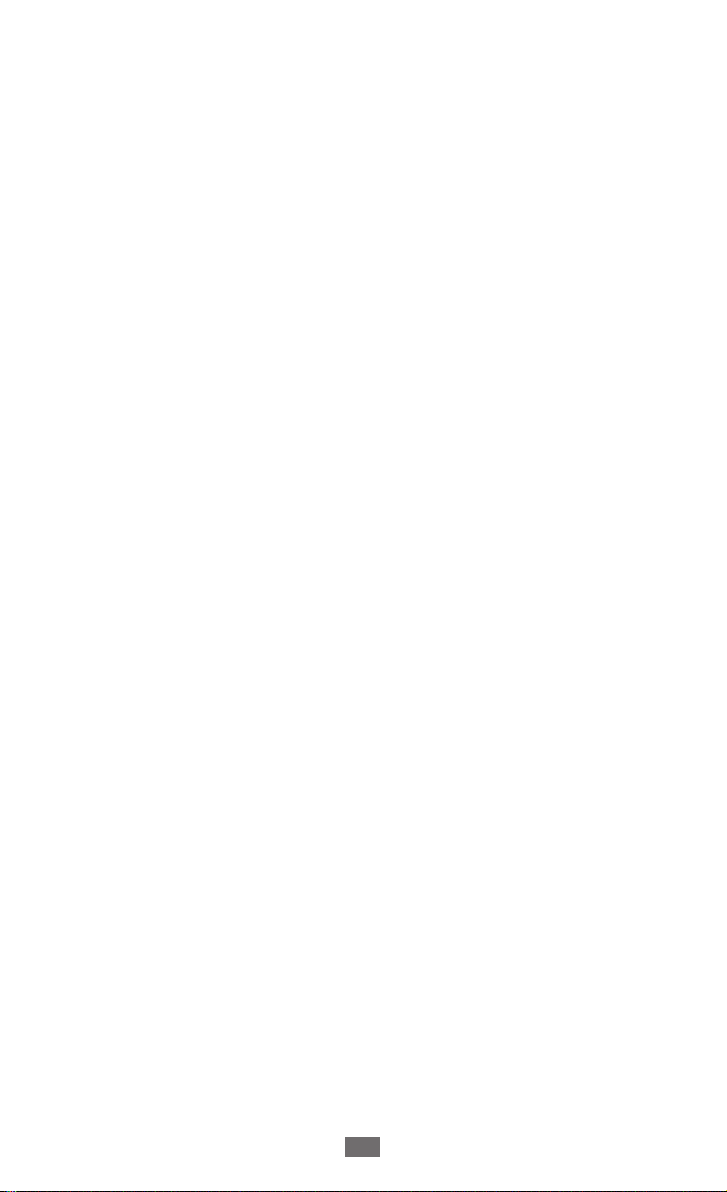
Obsah
Sestavení ................................................................. 10
Vybalení .................................................................................. 10
Vložení karty SIM nebo USIM a baterie ........................... 10
Nabíjení baterie .................................................................... 13
Vložení paměťové karty (volitelné) .................................. 15
Úvodní informace .................................................. 18
Zapnutí a vypnutí telefonu ................................................ 18
Seznámení s přístrojem ...................................................... 19
Používání dotykového displeje ......................................... 24
Zamknutí nebo odemknutí dotykového displeje a
tlačítek ..................................................................................... 25
Seznámení se základní obrazovkou ................................ 25
Otevírání aplikací ................................................................. 28
Přizpůsobení telefonu ......................................................... 30
Zadávání textu ...................................................................... 35
Stahování aplikací z trhu Android .................................... 39
Stahování souborů z webu ................................................ 40
Synchronizace dat ................................................................ 40
Komunikace ............................................................ 42
Volání ....................................................................................... 42
Zprávy ..................................................................................... 46
Google Mail ............................................................................ 49
E-mail ....................................................................................... 51
Talk ........................................................................................... 53
Social Hub .............................................................................. 54
Obsah
6
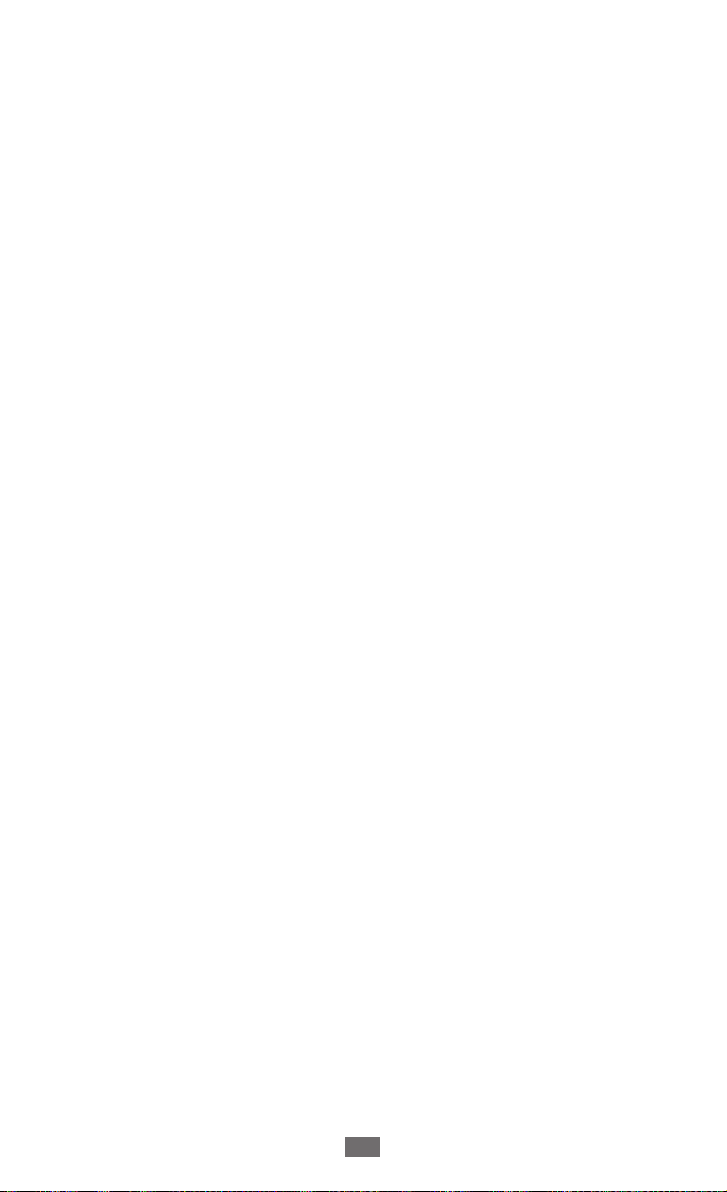
Zábava ..................................................................... 55
Fotoaparát .............................................................................. 55
Galerie ..................................................................................... 62
Hudba ...................................................................................... 64
Music Hub .............................................................................. 67
FM rádio .................................................................................. 68
Osobní informace .................................................. 71
Kontakty ................................................................................. 71
Kalendář ................................................................................. 75
Poznámka ............................................................................... 77
Diktafon .................................................................................. 78
Web .......................................................................... 79
Internet ................................................................................... 79
Maps ........................................................................................ 83
Zeměpisná šířka .................................................................... 84
Místa ........................................................................................ 85
Navigace ................................................................................. 86
YouTube .................................................................................. 87
Samsung Apps ...................................................................... 88
Market ..................................................................................... 88
Zprávy a počasí ..................................................................... 89
Konektivita .............................................................. 90
Bluetooth ................................................................................ 90
Wi-Fi ......................................................................................... 92
Wi-Fi Direct ............................................................................. 94
Sdílení mobilní sítě ............................................................... 95
GPS ........................................................................................... 96
Obsah
7
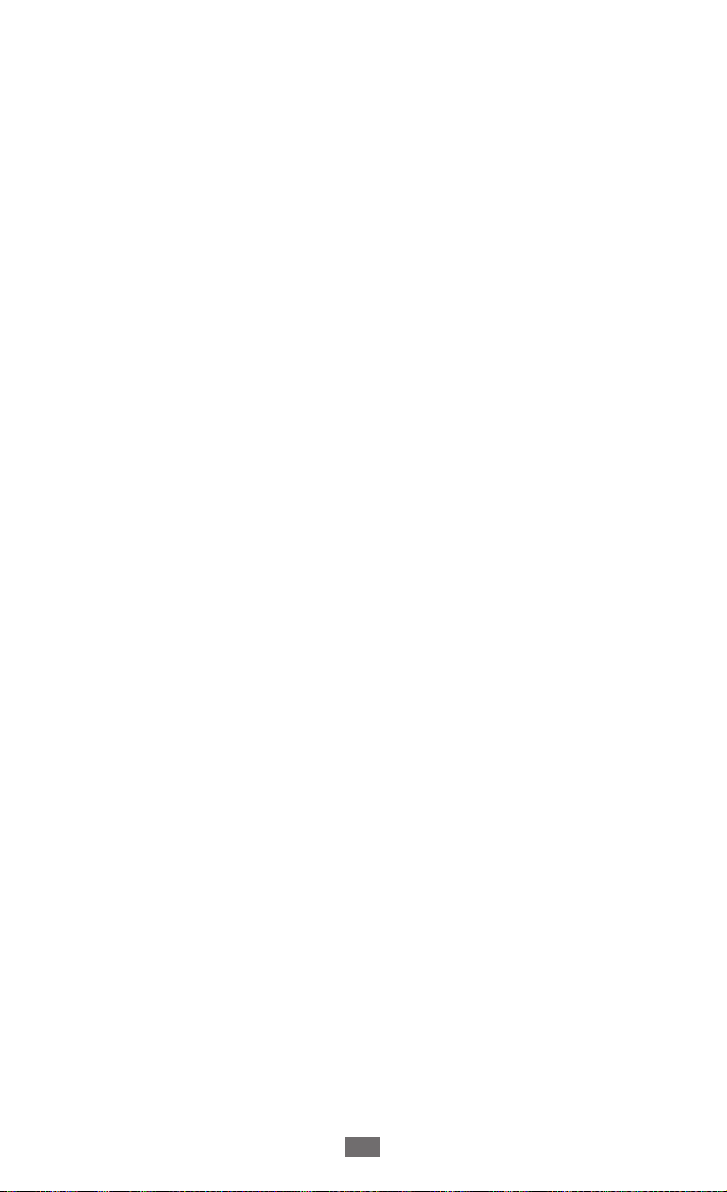
Obsah
8
Připojení k počítači .............................................................. 97
VPN připojení ........................................................................ 99
Nástroje ................................................................. 101
Hodiny ................................................................................... 101
Kalkulačka ............................................................................ 102
Stažené položky .................................................................. 103
Google Search ..................................................................... 103
Moje soubory ...................................................................... 104
Polaris Office ........................................................................ 105
SIM Toolkit ............................................................................ 106
Správce úloh ........................................................................ 107
Hlasové vyhledávání ......................................................... 107
Nastavení .............................................................. 108
Otevření menu nastavení ................................................. 108
Bezdrátové sítě .................................................................... 108
Nastavení hovorů ............................................................... 110
Zvuk ....................................................................................... 111
Displej ................................................................................... 112
Info o poloze a zabezp. ...................................................... 112
Aplikace ................................................................................ 114
Účty a synchronizace ......................................................... 115
Soukromí .............................................................................. 115
Úložiště ................................................................................. 115
Místní nastavení a text ...................................................... 115
Hlasový vstup a výstup ..................................................... 118
Usnadnění ............................................................................ 119
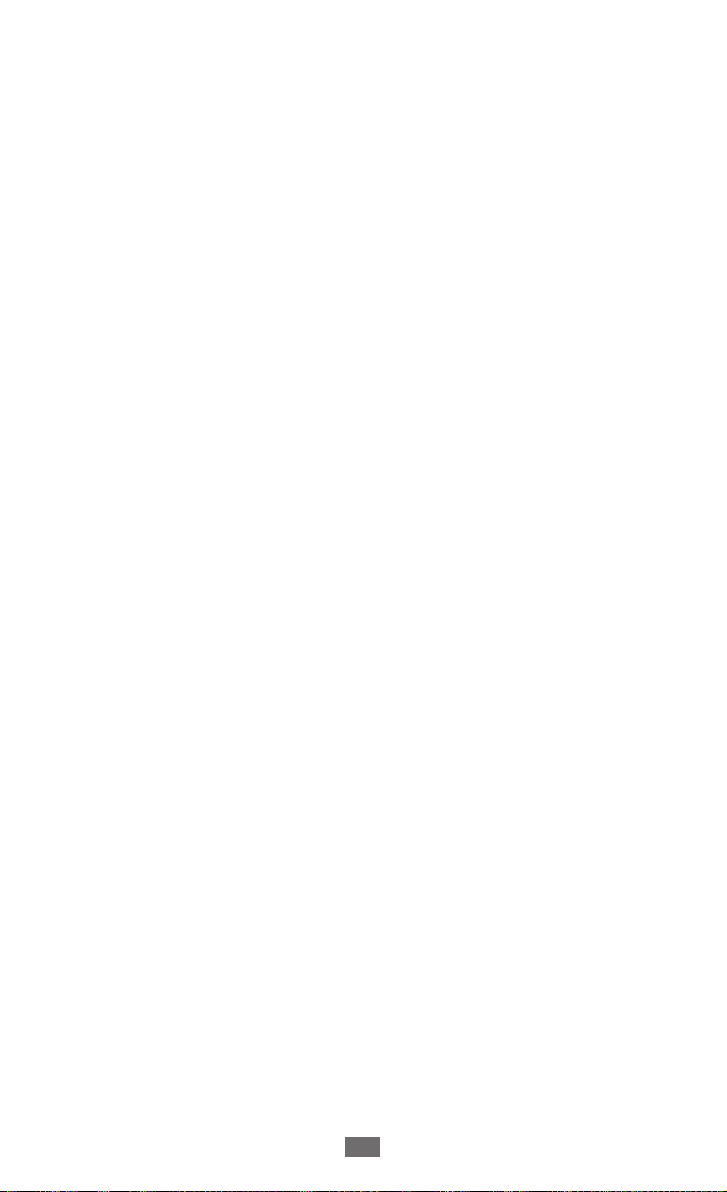
Obsah
9
Datum a čas ......................................................................... 119
Baterka .................................................................................. 119
O telefonu ............................................................................. 119
Řešení problémů .................................................. 120
Bezpečnostní upozornění .................................. 126
Rejstřík ................................................................... 138
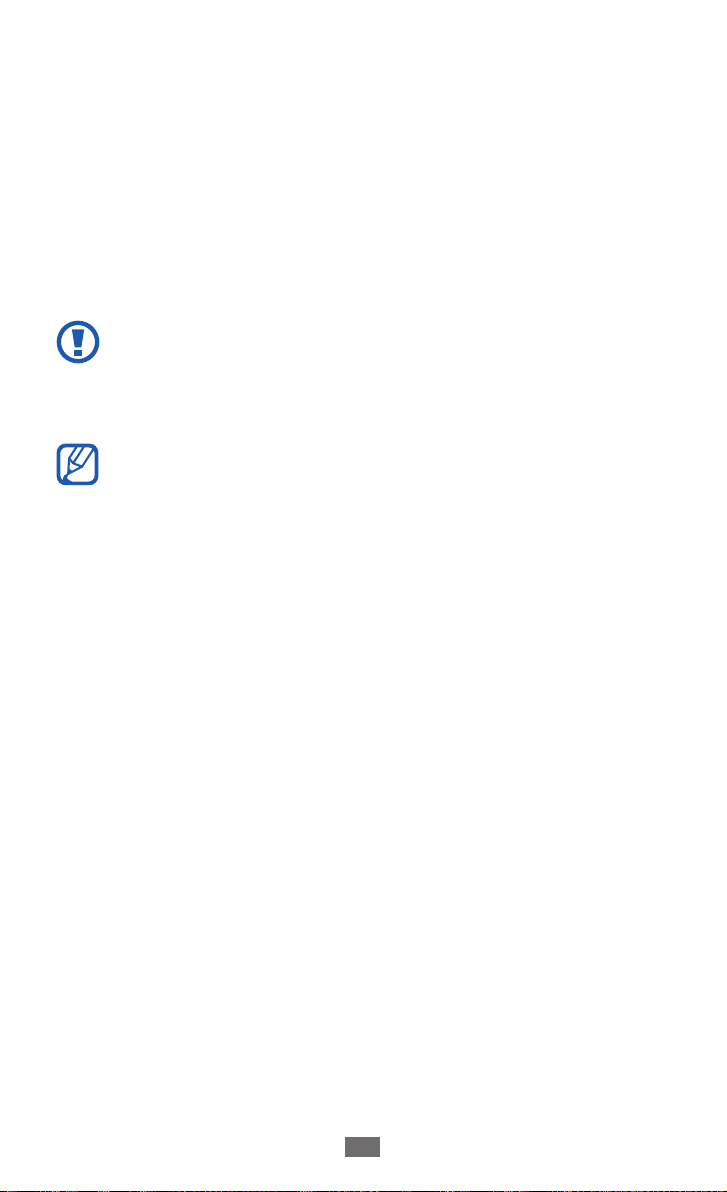
Sestavení
10
Sestavení
Vybalení
Zkontrolujte, zda jsou v balení následující položky:
●
Mobilní telefon
●
Baterie
●
Rychlý průvodce spuštěním
Používejte pouze software schválený společností
Samsung. Pirátský nebo nelegální software může způsobit
poškození nebo poruchy, na které se nevztahuje záruka
výrobce.
●
Položky dodané se zařízením a dostupné příslušenství
závisí na Vaší oblasti a poskytovateli služeb.
●
Dodatečné příslušenství můžete zakoupit u místního
prodejce výrobků Samsung.
●
Pro váš telefon se nejlépe hodí příslušenství dodané
společně s ním.
●
Jiné příslušenství, než to dodané s přístrojem, s ním
nemusí být kompatibilní.
Vložení karty SIM nebo USIM a baterie
Když si předplatíte službu u poskytovatele mobilních služeb,
obdržíte kartu SIM (Subscriber Identity Module), ve které
budou načteny podrobnosti o předplatném, například kód
PIN a volitelné služby. Chcete-li používat služby v sítích UMTS
a HSDPA, můžete zakoupit kartu USIM (Universal Subscriber
Identity Module).
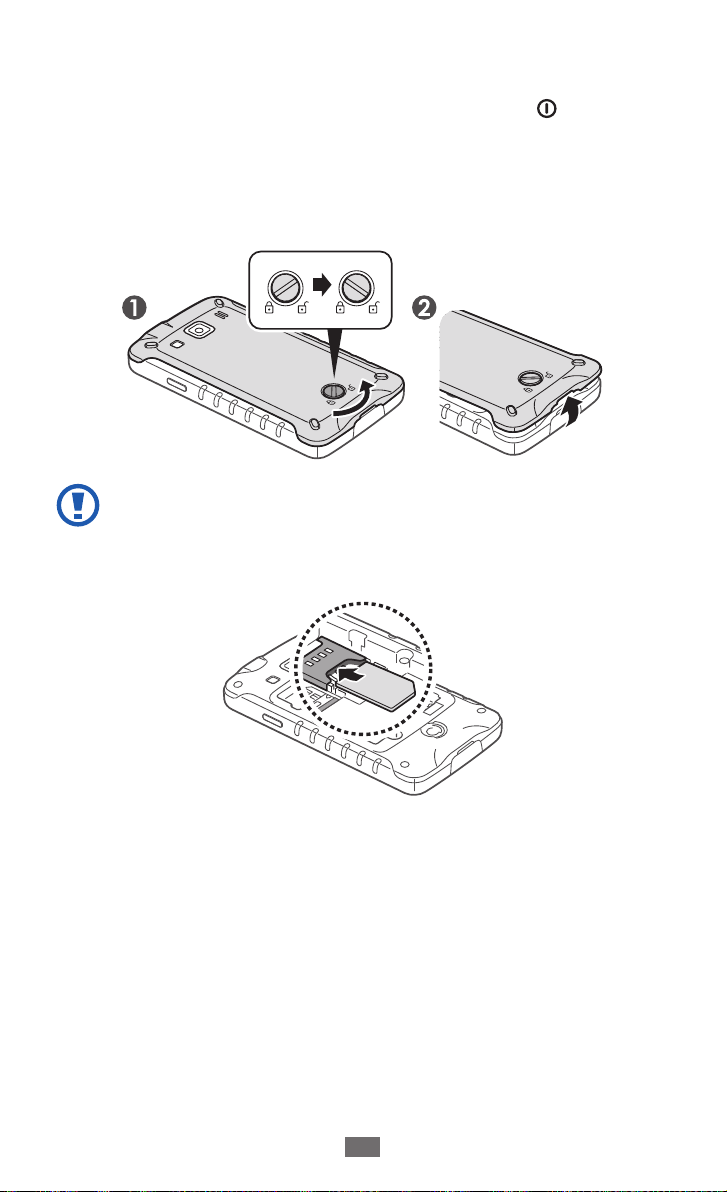
Sestavení
11
Vložení karty SIM nebo USIM a baterie:
Pokud je zařízení zapnuté, stiskněte a přidržte [1 ] a
výběrem Vypnutí → OK jej vypněte.
Otočením závitu proti směru hodinových ručiček pomocí
2
mince nebo jiného předmětu otevřete zadní kryt a poté jej
sejměte.
●
Pro odšroubování nepoužívejte nehty.
●
Při sundávání zadního krytu si dejte pozor na nehty.
Vložte SIM nebo USIM kartu zlatými kontakty směrem dolů.
3
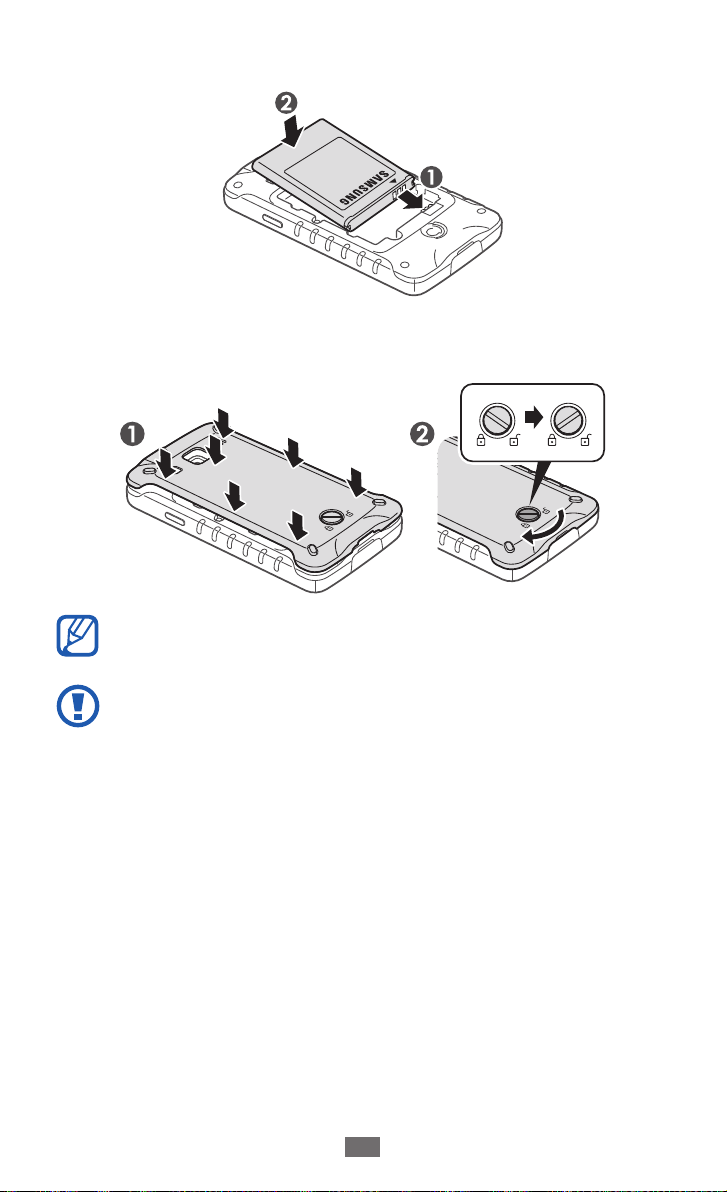
Sestavení
12
Vložte baterii.
4
Vraťte zadní kryt a otočte závitem ve směru hodinových
5
ručiček pro zamknutí krytu.
Při vracení zadního krytu zpět na místo musí být závit
otevřen.
Zajistěte, aby byl kryt zcela zavřený a závit byl pevně
utažen, aby se zabránilo škodám po vniknutí vody.

Sestavení
13
Nabíjení baterie
Před prvním použitím telefonu musíte nabít baterii.
Baterii zařízení je možné nabíjet cestovním adaptérem nebo
připojením zařízení k počítači pomocí USB kabelu.
Používejte pouze nabíječky a kabely schválené
společností Samsung. Neschválené nabíječky nebo kabely
mohou způsobit explozi baterie nebo poškození telefonu.
●
Když poklesne napětí baterie, telefon vydá varovný tón
a zobrazí zprávu informující o nízkém napětí baterie.
Také ikona baterie bude prázdná. Pokud napětí
baterie klesne příliš, telefon se automaticky vypne.
Abyste mohli telefon dále používat, nabijte baterii.
●
Pokud je baterie zcela vybitá, není možné zapnout
přístroj, a to ani v případě, že je zapojen do cestovního
adaptéru. Před tím, než zapnete přístroj, nechte vybitou
baterii nabíjet několik minut.
Nabijeni pomoci cestovniho adapteru
›
Otevřete kryt multifunkčního konektoru.
1
Zapojte malý konec cestovního adaptéru do multifunkčního
2
konektoru.
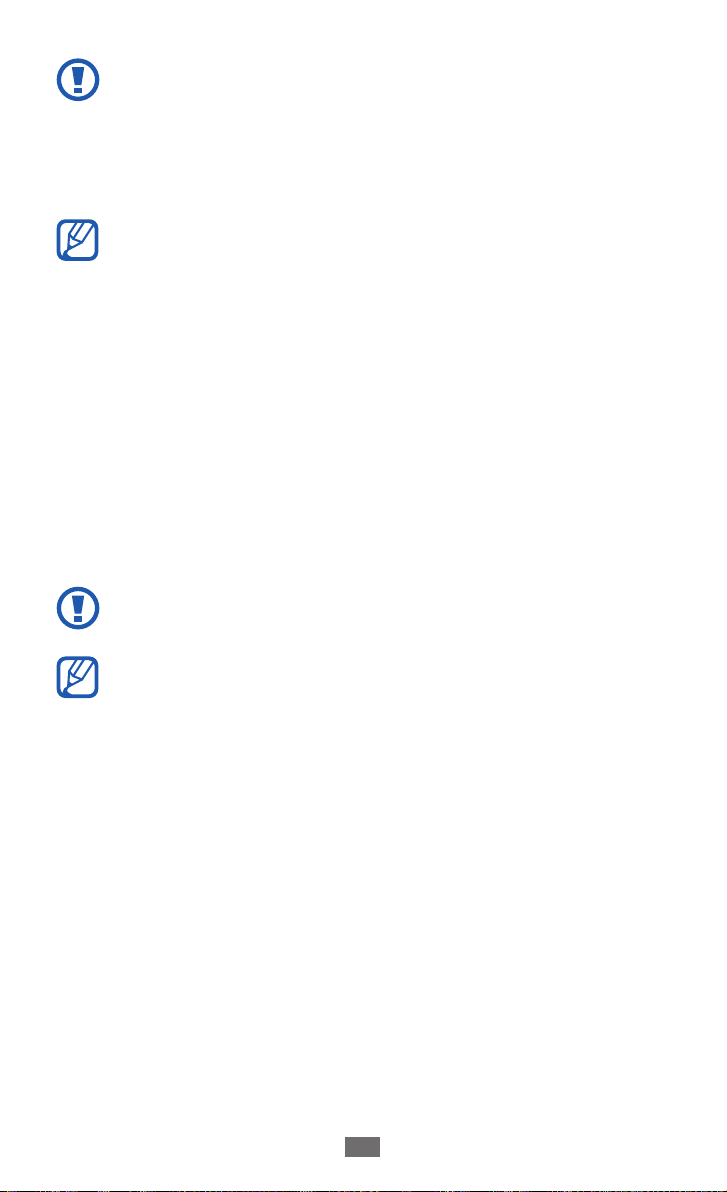
Sestavení
14
Nesprávné připojení cestovního adaptéru může způsobit
vážné poškození zařízení. Na poškození způsobená
nesprávným použitím se nevztahuje záruka.
Zapojte velký konec cestovního adaptéru do elektrické
3
zásuvky.
●
Během nabíjení můžete telefon používat, ale jeho nabití
může trvat delší dobu.
●
Zatímco se přístroj nabíjí, může být dotykový displej
nefunkční kvůli nestabilnímu napájení. Pokud se tak
stane, odpojte cestovní adaptér ze zařízení.
●
Během nabíjení může dojít k zahřátí telefonu. Toto je
normální a nemělo by to mít žádný vliv na životnost ani
výkon zařízení.
●
Pokud se telefon nenabíjí správně, obraťte se na servisní
středisko Samsung.
Po úplném nabití baterie nejprve odpojte cestovní adaptér
4
ze zařízení, až poté ze zásuvky.
Nevyndávejte baterii před odpojením cestovního
adaptéru. Mohlo by dojít k poškození telefonu.
Pokud přístroj nepoužíváte, odpojte cestovní adaptér, tím
ušetříte energii. Cestovní adaptér nemá vypínač, proto jej
musíte odpojit od zásuvky, aby se přerušil přívod energie.
Pokud používáte cestovní adaptér, měl by zůstávat v
blízkosti elektrické zástrčky.
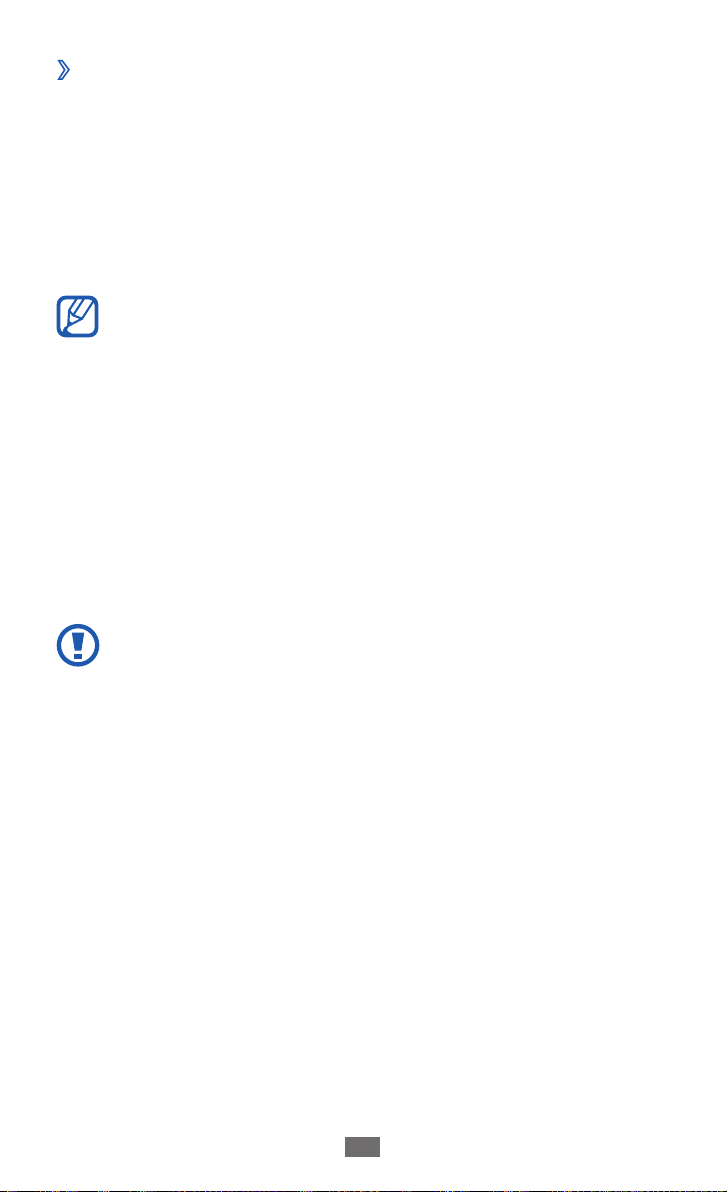
Sestavení
15
Nabíjení s USB kabelem
›
Nejprve se ujistěte, že je počítač zapnutý.
Otevřete kryt multifunkčního konektoru.
1
Jednu koncovku (mikro USB) USB kabelu zapojte do
2
multifunkčního konektoru.
Druhou koncovku USB kabelu zapojte do USB portu v
3
počítači.
V závislosti na typu použitého USB kabelu může chvíli
trvat, než nabíjení začne.
Po úplném nabití baterie nejprve odpojte USB kabel ze
4
zařízení, až poté od počítače.
Vložení paměťové karty (volitelné)
Abyste mohli ukládat dodatečné multimediální soubory,
musíte vložit paměťovou kartu. Vaše zařízení podporuje karty
microSD™ nebo microSDHC™ s kapacitou maximálně 32 GB
(závisí na výrobci a typu paměťové karty).
Společnost Samsung používá schválené průmyslové
standardy pro paměťové karty. I přesto nemusí být
některé značky kompatibilní s vaším telefonem. Používání
nekompatibilní paměťové karty může způsobit poškození
telefonu nebo paměťové karty, a poškodit data uložená na
kartě.
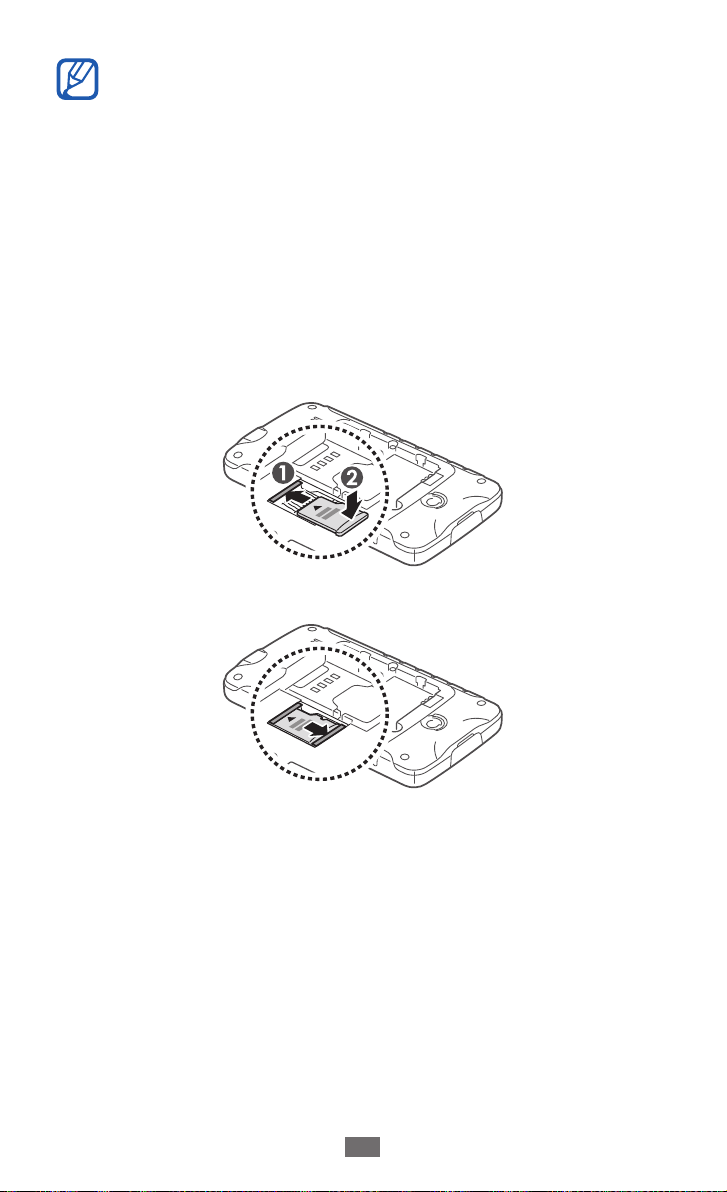
Sestavení
16
●
Váš telefon podporuje pouze paměťové karty se
strukturou souborů typu FAT. Pokud vložíte kartu
s jinou strukturou souborů, telefon vás požádá o
přeformátování paměťové karty.
●
Časté zapisování a mazání dat zkracuje životnost
paměťových karet.
●
Jakmile vložíte paměťovou kartu do přístroje, soubory
na paměťové kartě se zobrazí ve složce sdcard.
Vyjměte baterii a zadní kryt.
1
Vložte paměťovou kartu tak, aby zlaté kontakty směřovaly
2
dolů.
Zajistěte paměťovou kartu.
3
Vložte zpět baterii a nasaďte zadní kryt.
4
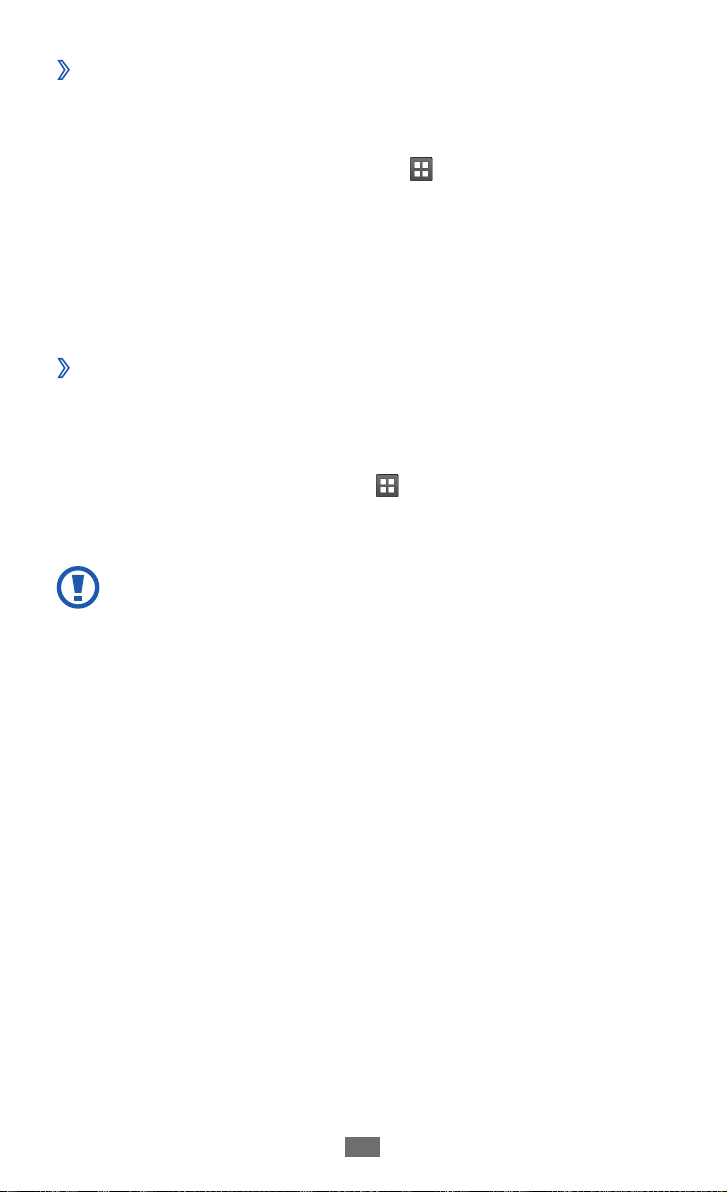
Sestavení
17
Vyjmutí paměťové karty
›
Abyste mohli paměťovou kartu bezpečně vyjmout, nejprve ji
odpojte.
V Pohotovostním režimu vyberte
1
Úložiště → Odpojit SD kartu → OK.
Vyjměte baterii a zadní kryt.
2
Vyjměte paměťovou kartu.
3
Vložte zpět baterii a nasaďte zadní kryt.
4
Formátování paměťové karty
›
Po naformátování paměťové karty v počítači nemusí být karta
kompatibilní s telefonem. Formátujte paměťovou kartu pouze v
přístroji.
V Pohotovostním režimu vyberte
→
Odpojit SD kartu → OK → Formátovat SD kartu →
Formátovat kartu SD → Vymazat vše.
Před naformátováním paměťové karty si nezapomeňte
zazálohovat všechna důležitá data uložená v telefonu.
Záruka výrobce se nevztahuje na ztrátu dat způsobenou
činností uživatele.
→ Nastavení →
→ Nastavení → Úložiště
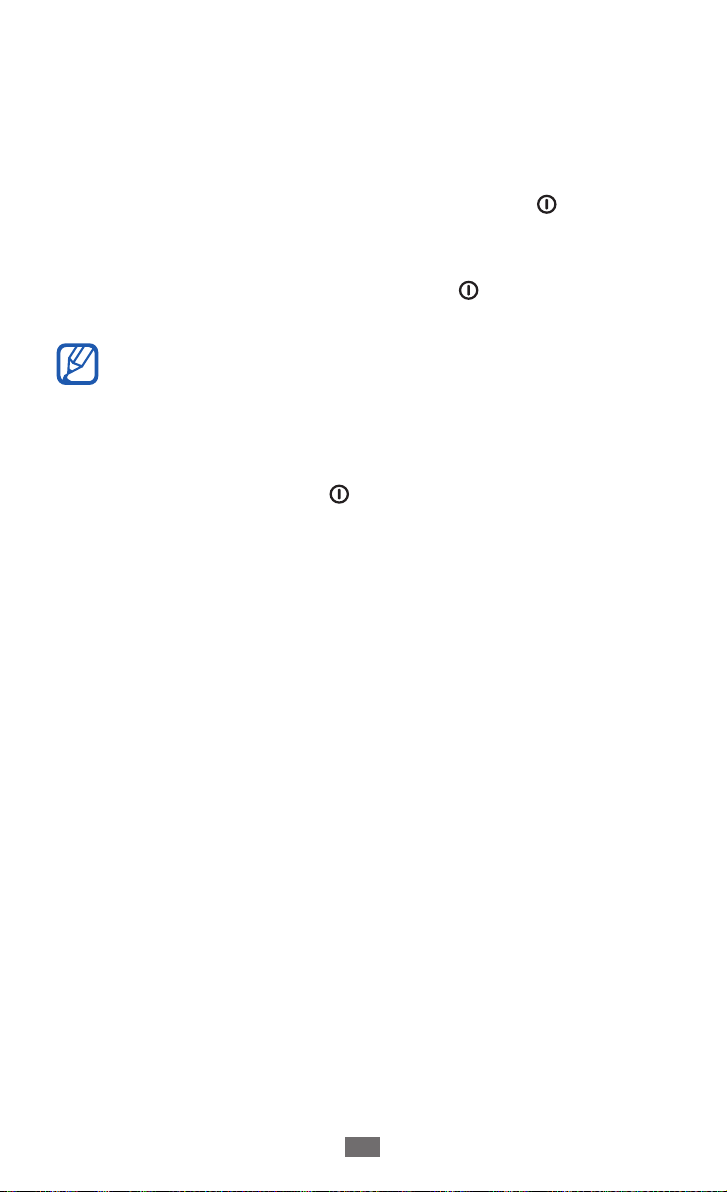
Úvodní informace
18
Úvodní informace
Zapnutí a vypnutí telefonu
Zařízení můžete zapnout stisknutím a podržením [ ].
Pokud přístroj zapínáte poprvé, nastavte jej dle následujících
zobrazených pokynů.
Zařízení vypnete stisknutím a přidržením [
Vypnutí → OK.
●
Na místech, kde je zakázáno používání bezdrátových
zařízení (například v letadle nebo v nemocnici),
dodržujte veškerá upozornění a pokyny zaměstnanců.
●
Chcete-li používat pouze ty funkce telefonu, které
nevyužívají připojení k síti, přepněte do režimu Letadlo.
Stiskněte a podržte [
] a vyberte Režim Letadlo.
], poté výběrem
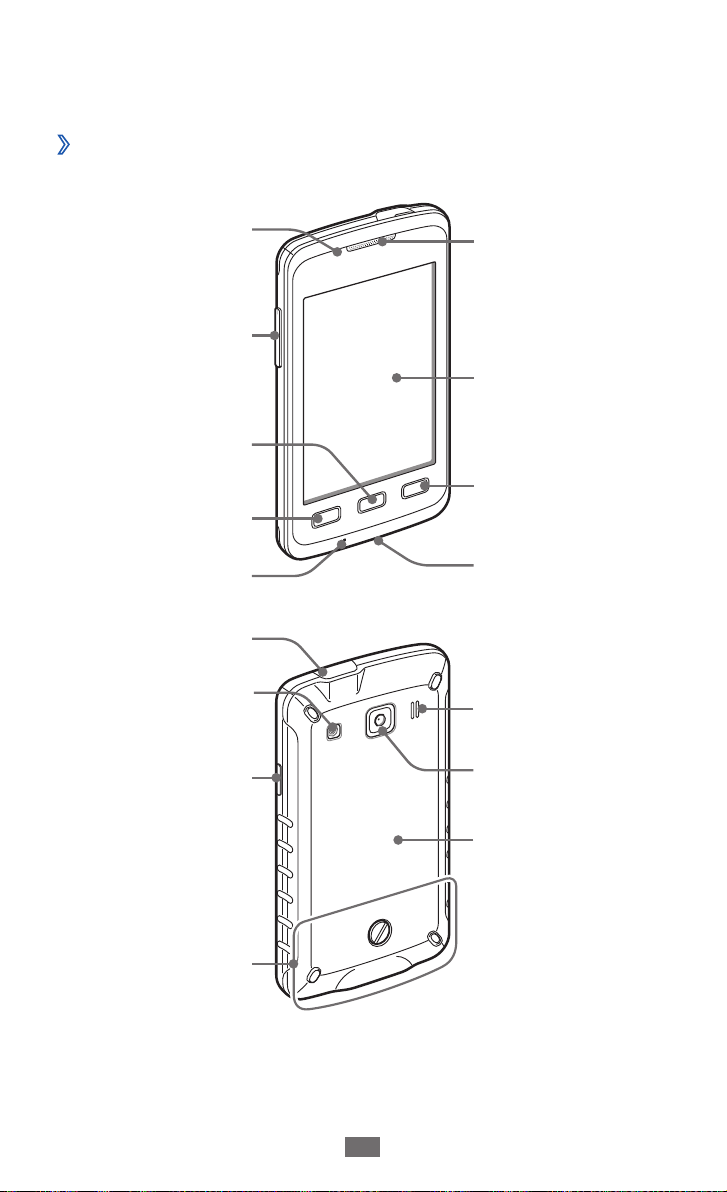
Úvodní informace
19
Seznámení s přístrojem
Rozvržení telefonu
›
Snímač vzdálenosti
Tlačítko hlasitosti
Tlačítko Domů
Tlačítko Menu
Mikrofon
Konektor pro
sluchátka
Blesk
Vypínací tlačítko/
reset tlačítko/
zamykací tlačítko
Sluchátko
Dotykový displej
Tlačítko Zpět
Multifunkční
konektor
Reproduktor
Objektiv fotoaparátu
Zadní kryt
Interní anténa
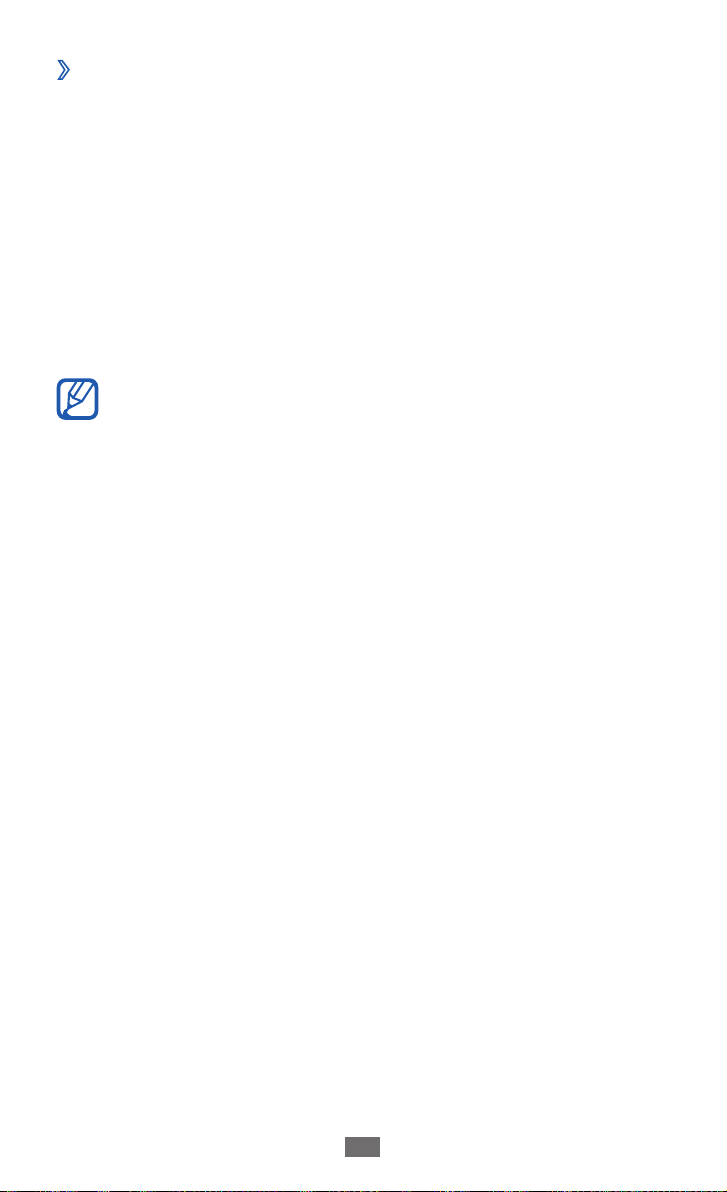
Úvodní informace
20
Údržba funkce odolonosti proti vodě a prachu
›
Váš telefon zajišťuje za určitých podmínek omezenou ochranu
proti nechtěnému vystavení vodě, ale neměli byste jej nikdy
úmyslně ponořit do vody.
●
Telefon nevystavujte vysokému tlaku vody nebo jakýmkoli
dalším tekutinám, např. slané, ionizované nebo znečištěné
vodě.
●
Pokud se telefon namočí, důkladně jej osušte čistým měkkým
hadříkem.
●
Zajistěte, aby všechny kryty byly řádně srovnány a pevně
uzavřeny.
Při pádu nebo nárazu do zařízení může dojít k uvolnění
zadního krytu, krytu zdířky pro náhlavní soupravu a
krytu multifunkčního konektoru. Zajistěte, aby všechny
kryty byly řádně srovnány a pevně uzavřeny. V opačném
případě může dojít ke snížení jejich odolnosti proti vodě.
●
Dbejte, aby zadní kryt, kryt zdířky pro náhlavní soupravu,
kryt multifunkčního konektoru a okolní oblasti byly vždy
čisté a aby nedošlo k jejich poškození. Pokud dojde k jejich
znečištění, může dojít ke snížení odolnosti proti vodě a
prachu.
●
Jakékoli provedené opravy na vašem telefonu mohou snížit
odolnost proti vodě a prachu. Při jakékoli opravě vašeho
telefonu dbejte na to, aby se zabránilo vystavení telefonu
prachu a vodě.
●
Vystavení telefonu extrémním teplotám může snížit odolnost
proti vodě a prachu. Telefon používejte při teplotě od -20 °C až
50 °C.
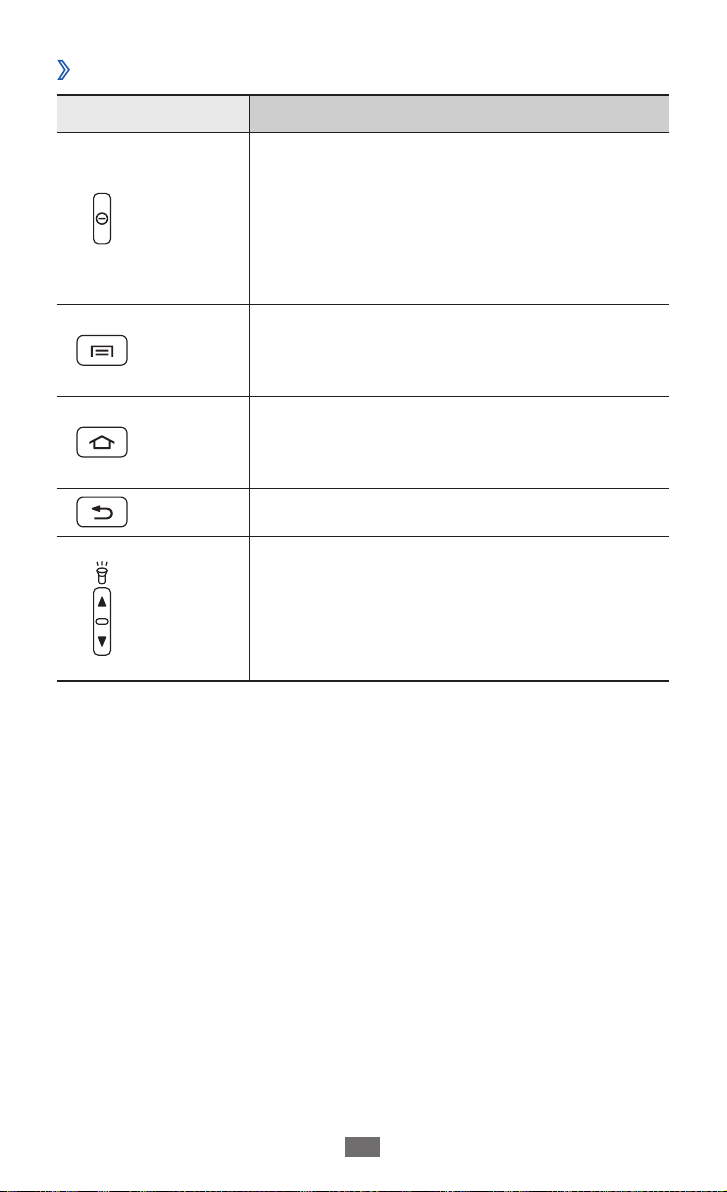
Úvodní informace
21
Tlačítka
›
Tlačítko Funkce
Vypínací
tlačítko/
reset
tlačítko1/
zamykací
tlačítko
Menu
Domů
Zpět Návrat na předchozí obrazovku.
Hlasitost
1. Pokud má toto zařízení závažnou chybu, sám zavěšuje, případně
zamrzá, bude pravděpodobně vyžadovat reset pro obnovu
funkčnosti.
Zapnutí zařízení (stisknutím a přidržením);
Otevření rychlé nabídky (stisknutím a
přidržením); Reset zařízení (stisknutím
a přidržením po dobu 8-10 sekund);
Zamknutí dotykové obrazovky.
Otevření seznamu možností dostupných
z aktuální obrazovky; otevření panelu
rychlého hledání (stisknutí a podržení).
Návrat na základní obrazovku; otevření
seznamu naposledy otevřených aplikací
(stisknutí a podržení).
Nastavte hlasitost zařízení. Je-li neaktivní
obrazovka zamčena, aktivujte (stisknutím
a podržením klávesy nahoru) nebo
deaktivujte (stisknutím klávesy dolů)
baterku.
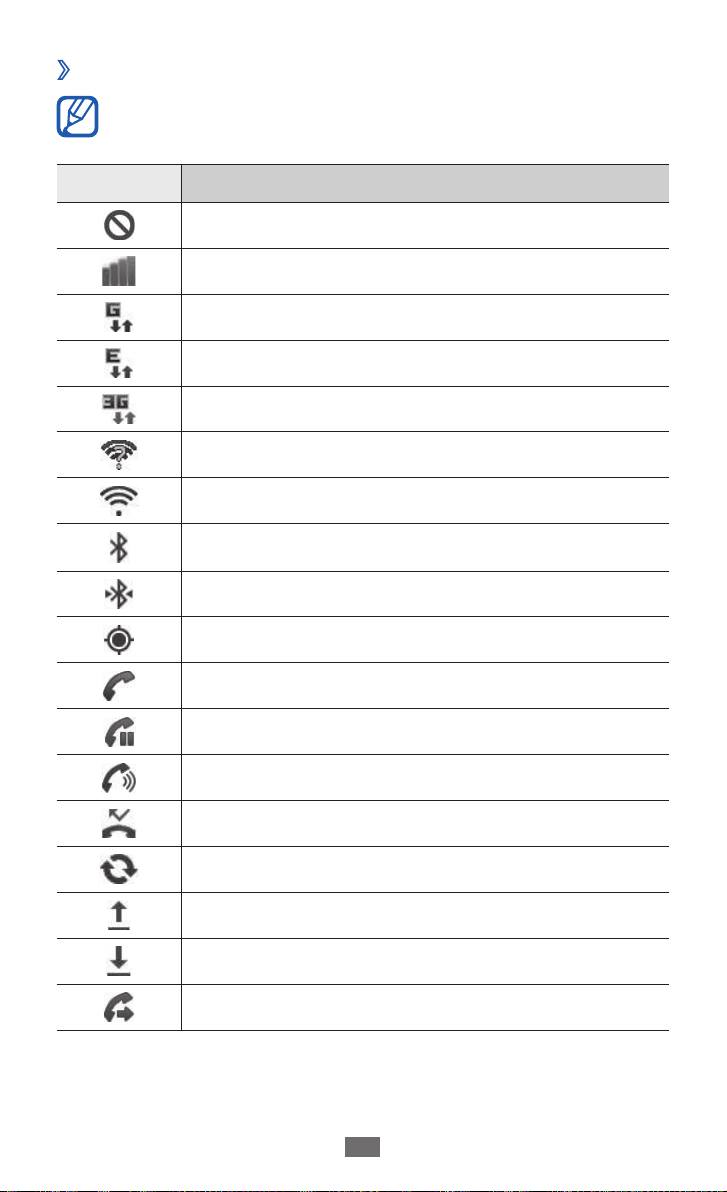
Úvodní informace
22
Ikony indikátoru
›
Ikony zobrazené na displeji se mohou lišit v závislosti na
vaší oblasti nebo poskytovateli služeb.
Ikona Definice
Žádný signál
Síla signálu
Připojeno k síti GPRS
Připojeno k síti EDGE
Připojeno k síti UMTS
Otevřete dostupné sítě WLAN
Připojeno k síti WLAN
Bluetooth je aktivní
Jsou připojena sluchátka Bluetooth
GPS je aktivní
Probíhá volání
Je podržen hovor
Hlasitý odposlech je aktivní
Zmeškaný hovor
Synchronizováno s webem
Nahrávání dat
Stahování dat
Přesměrování hovorů je aktivní
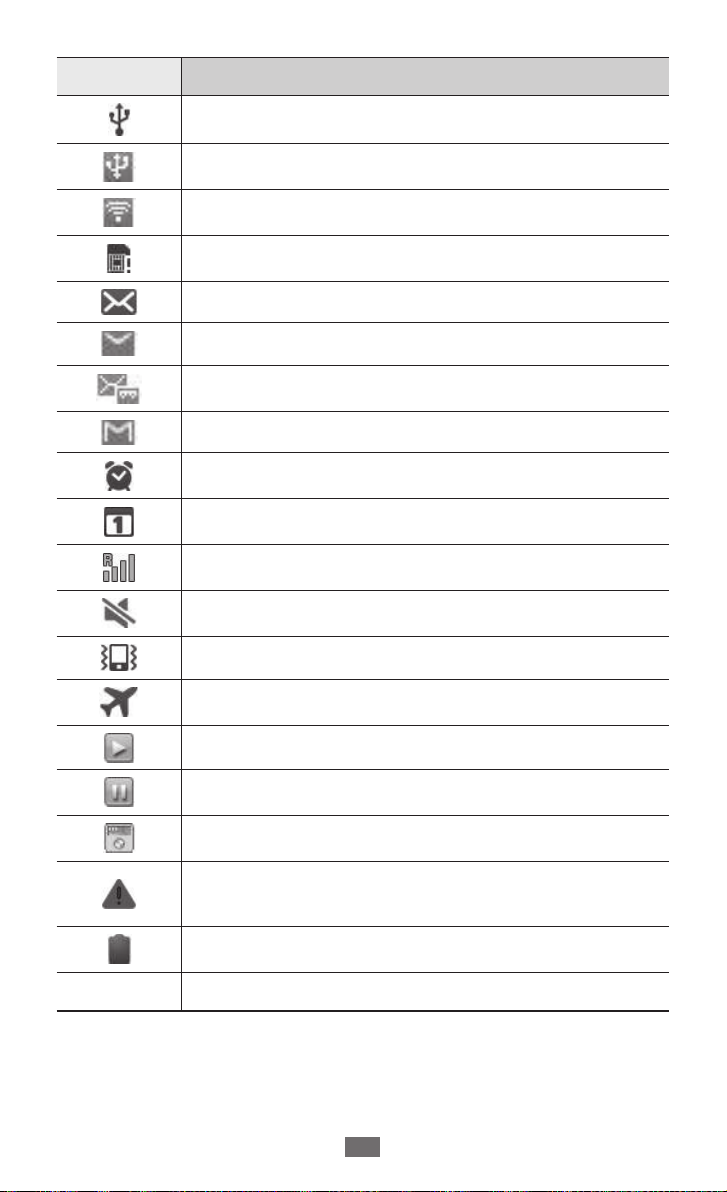
Úvodní informace
23
Ikona Definice
Připojen k počítači
Aktivována funkce Skrýt mé zařízení
Aktivováno sdílení připojení Wi-Fi
Žádná karta SIM ani USIM
Nová textová nebo multimediální zpráva
Nová e-mailová zpráva
Nová hlasová zpráva
Nová služba Google Mail
Budík je aktivní
Upozornění na událost
Roaming (mimo normální oblast pokrytí)
Tichý režim je aktivní
10:00
Vibrační režim aktivován
Režim Letadlo je aktivní
Probíhá přehrávání hudby
Přehrávání hudby je pozastaveno
FM rádio je zapnuté na pozadí
Vyskytla se chyba nebo je třeba postupovat
opatrně
Stav baterie
Aktuální čas
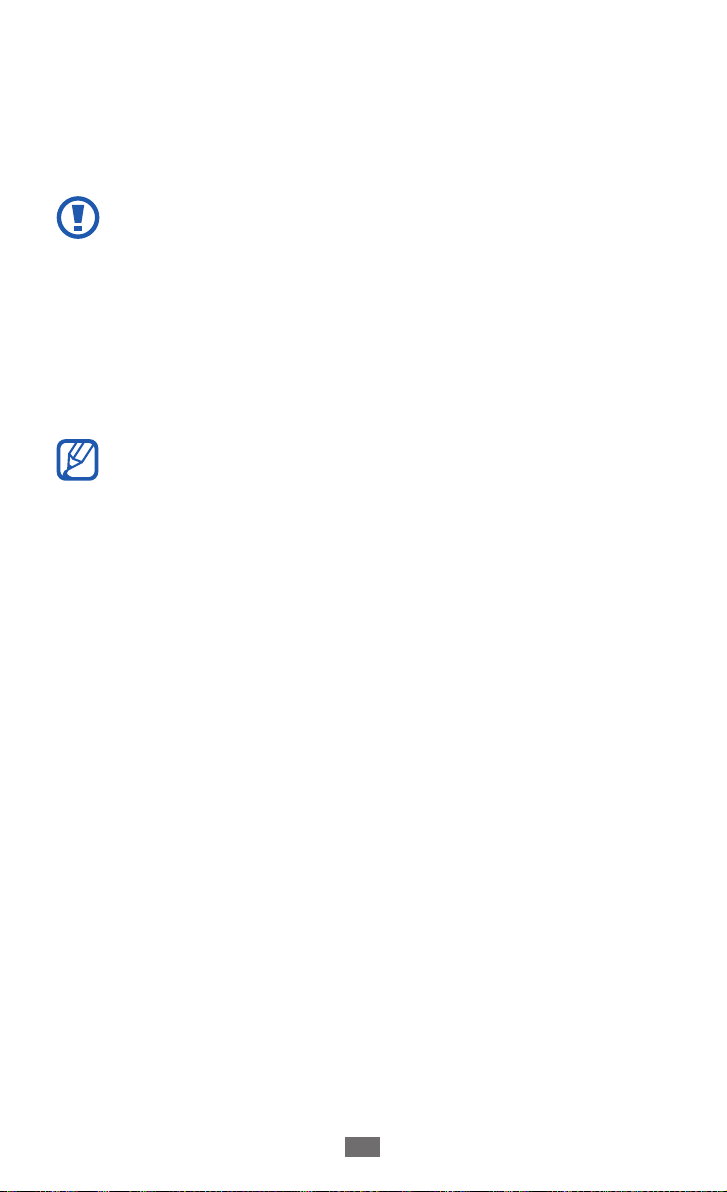
Úvodní informace
24
Používání dotykového displeje
Pomocí dotykového displeje přístroje lze jednoduše vybírat
položky a aktivovat funkce. Seznamte se se základními úkony
pro používání dotykového displeje.
●
Abyste zabránili poškrábání dotykového displeje,
nepoužívejte ostré nástroje.
●
Zabraňte styku dotykového displeje s ostatními
elektrickými zařízeními. Elektrostatické výboje mohou
způsobit poruchu displeje.
●
Zabraňte styku dotykového displeje s vodou. Vlhké
prostředí nebo styk s vodou může způsobit poruchu
displeje.
●
Aby bylo používání dotykového displeje co
nejefektivnější, před použitím telefonu z displeje
odstraňte ochrannou fólii.
●
Dotykový displej obsahuje vrstvu, která je schopna
detekovat drobný elektrický náboj vydávaný lidským
tělem. Chcete-li dosáhnout nejlepší odezvy, klepejte
na dotykový displej konečky prstů. Dotykový displej
nereaguje na doteky ostrými předměty, jako je např.
jehla nebo pero.
Dotykový displej můžete ovládat pomocí následujících akcí:
●
Klepnutí: Jedním klepnutím prstu vyberete menu či možnost,
nebo spustíte aplikaci.
●
Klepnutí a podržení: Klepnutím na položku a podržením déle
než 2 sekundy zobrazíte seznam voleb.
●
Tažení: Klepnutím a tažením prstu nahoru, dolů, doleva nebo
doprava můžete listovat položkami seznamu.
●
Táhnout a pustit: Klepněte a podržte prst na položce, a
tažením prstu položku přeneste.
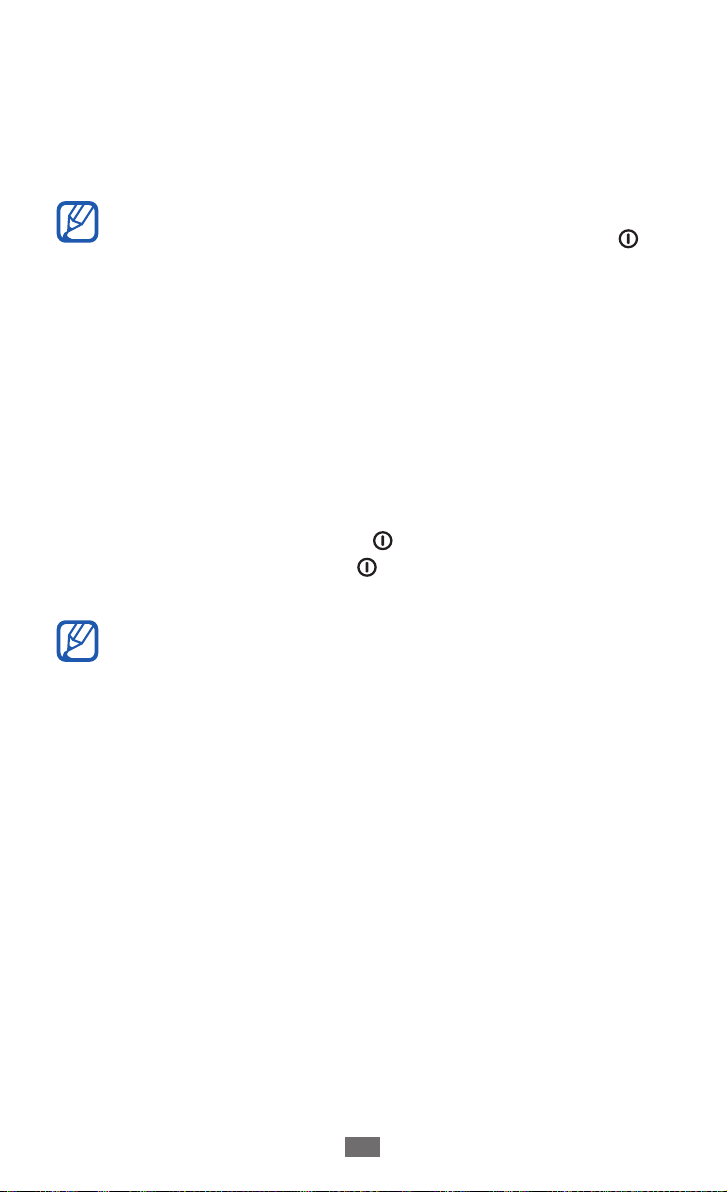
Úvodní informace
25
●
Dvojité klepnutí: Při prohlížení fotografií nebo webových
stránek dvojitým rychlým klepnutím prstem můžete
přibližovat nebo oddalovat náhled.
●
Stažení: Umístěte dva prsty, mějte je roztažené, poté je
stáhněte k sobě.
●
Telefon dotykový displej po určité době vypne, pokud
ho nebudete používat. Displej zapnete stisknutím [ ].
●
Také můžete nastavit dobu podsvícení. V zakladnim
režimu otevřete seznam aplikací a vyberte Nastavení
→
Displej → Časový limit displeje.
Zamknutí nebo odemknutí dotykového
displeje a tlačítek
Dotykový displej a tlačítka je možné zamknout, abyste zabránili
nechtěné aktivaci funkcí telefonu.
Zamknout je můžete stisknutím [
zapněte obrazovku stisknutím [ ], poté přejeďte prstem přes
okno.
Můžete aktivovat funkci zámku obrazovky a zabránit tak
ostatním, aby využívali vaše osobní údaje a informace
uložené v zařízení nebo k nim měli přístup. ► str. 32
]. Chcete-li jej odemknout,
Seznámení se základní obrazovkou
Na telefonu V zakladnim režimu je zobrazena základní
obrazovka. Na nečinné obrazovce můžete zobrazit ikony
indikátoru, nástroje, zástupce aplikací a další položky.
Pohotovostní obrazovka obsahuje několik panelů. Přejděte
vlevo nebo vpravo panely pohotovostní obrazovky.
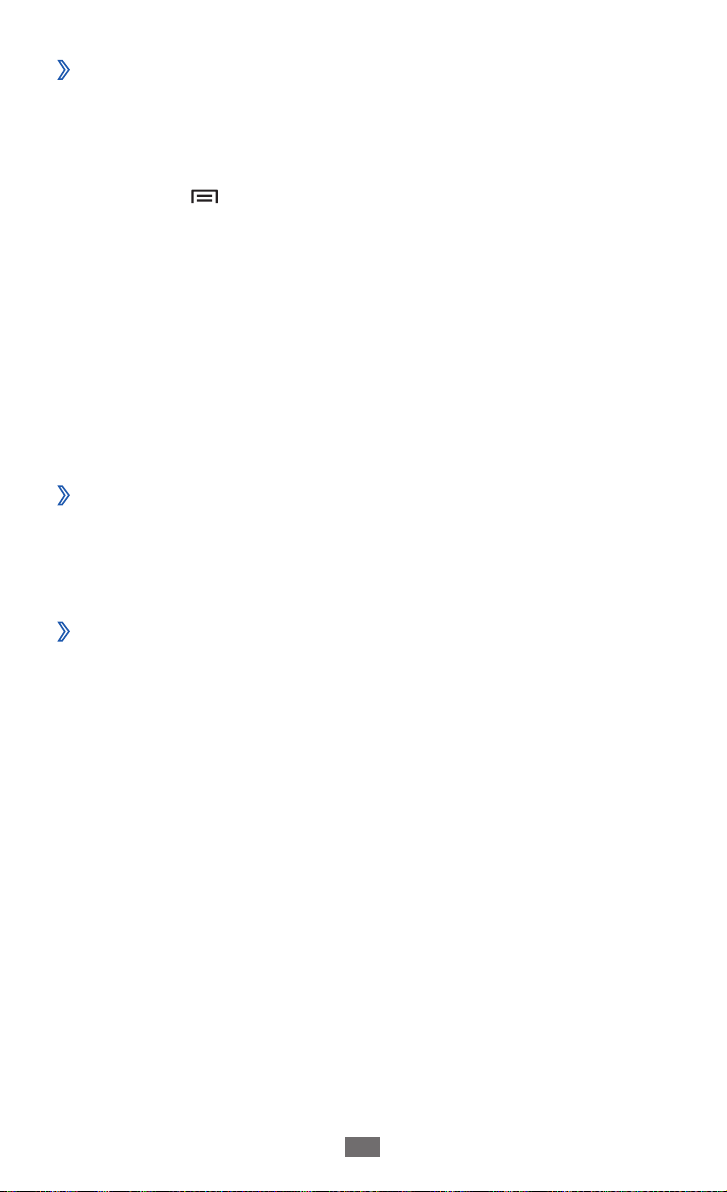
Úvodní informace
26
Přidávání položek na základní obrazovku
›
Základní obrazovku si můžete přizpůsobit přidáním zkratek k
aplikacím nebo položkám v aplikacích, nástrojům nebo složkám.
Přidání položky na základní obrazovku:
Stiskněte [
1
základní obrazovky a podržte.
Vyberte kategorii položky
2
●
Nástroje
●
Zkratky
záložkám nebo kontaktům.
●
Složky
vaše kontakty.
●
Pozadí
Přesun položek na základní obrazovce
›
Chcete-li přesunout položku, klepněte na ni a podržte.
1
Přetáhněte položku do požadovanéh místa
2
Odstranění položek ze základní obrazovky
›
Chcete-li položku odstranit, klepněte na ni a podržte.
1
Na spodní straně pohotovostní obrazovky se zobrazí koš.
Přetáhněte položku do koše.
2
] → Přidat nebo klepněte do prázdné oblasti
→
položka:
: Přidání nástrojů na pohotovostní obrazovku.
: Přidání zkratek k položkám, například aplikacím,
: Vytvoření nové složky nebo přidání složek pro
: Nastavení obrázku na pozadí.
Jakmile položka zčervená, uvolněte ji.
3
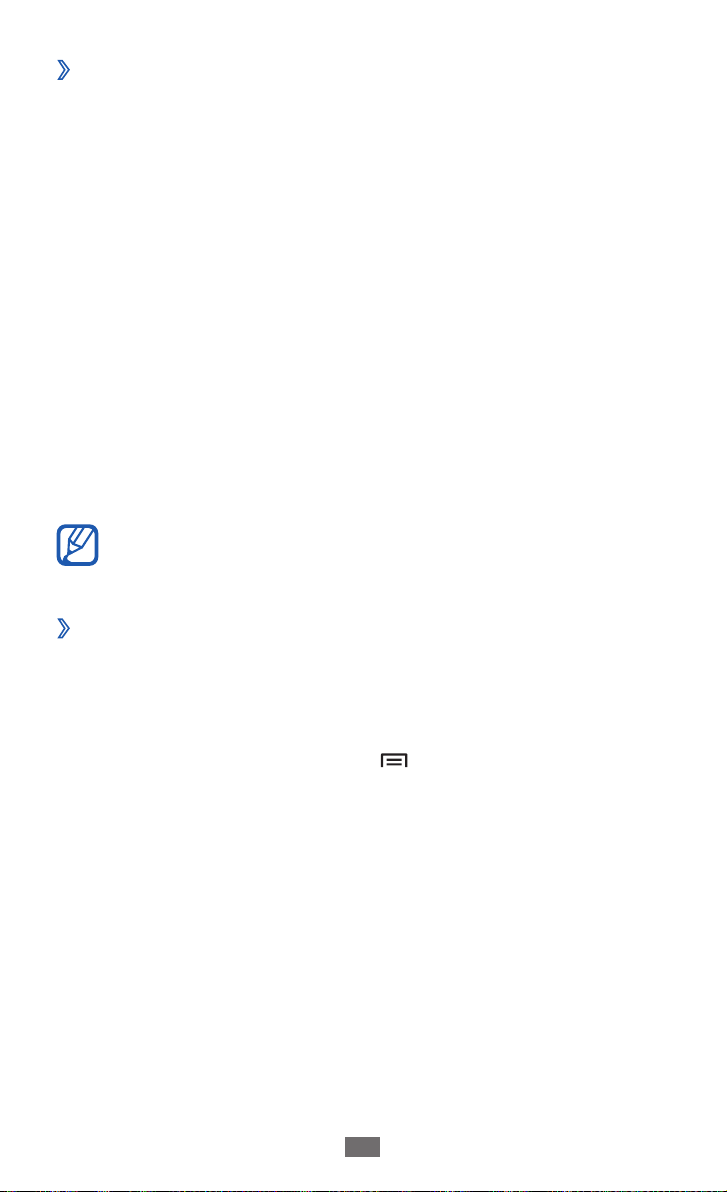
Úvodní informace
27
Používání panelu s oznámeními
›
V základním režimu nebo při používání aplikace klepnutím
do oblasti ikon indikátoru a tažením prstu dolů otevřete panel
s oznáme ními. Můžete aktivovat nebo deaktivovat funkce
bezdrátového připojení a otevřít seznam oznámení, například o
zprávách, hovorech, událostech nebo stavech zpracování. Panel
skryjete přetažením dolní části seznamu nahoru.
Z panelu s oznámeními můžete používat následující možnosti:
●
Wi-Fi
: Aktivace nebo deaktivace funkce připojení k síti WLAN.
► str. 93
●
B/T
: Aktivace nebo deaktivace bezdrátové funkce Bluetooth.
► str. 90
●
GPS
: Aktivace nebo deaktivace funkce GPS.
Zvuk ●/Vibrace: Aktivace nebo deaktivace režimu Vibrace.
●
Automat. otočení
otáčení.
Dostupné možnosti se mohou lišit v závislosti na
poskytovateli služeb a oblasti.
Přidávání a odstraňování panelů ze základní
›
: Aktivace nebo dekativace automatického
obrazovky
Na základní obrazovku můžete přidávat a odstraňovat z ní
panely a uspořádat si tak nástroje podle vašich potřeb.
V zakladnim režimu stiskněte [
1
Můžete také umístit dva prsty na obrazovku a jejich
přiblížením přepnout ndo režimu Upravit.
Přidejte nebo odstraňte panely pomocí následujících funkcí:
2
●
Panel odstraníte klepnutím na miniaturu panelu a jejím
podržením a následným přetažením do koše, který je
umístěn na spodní straně obrazovky.
] → Upravit.
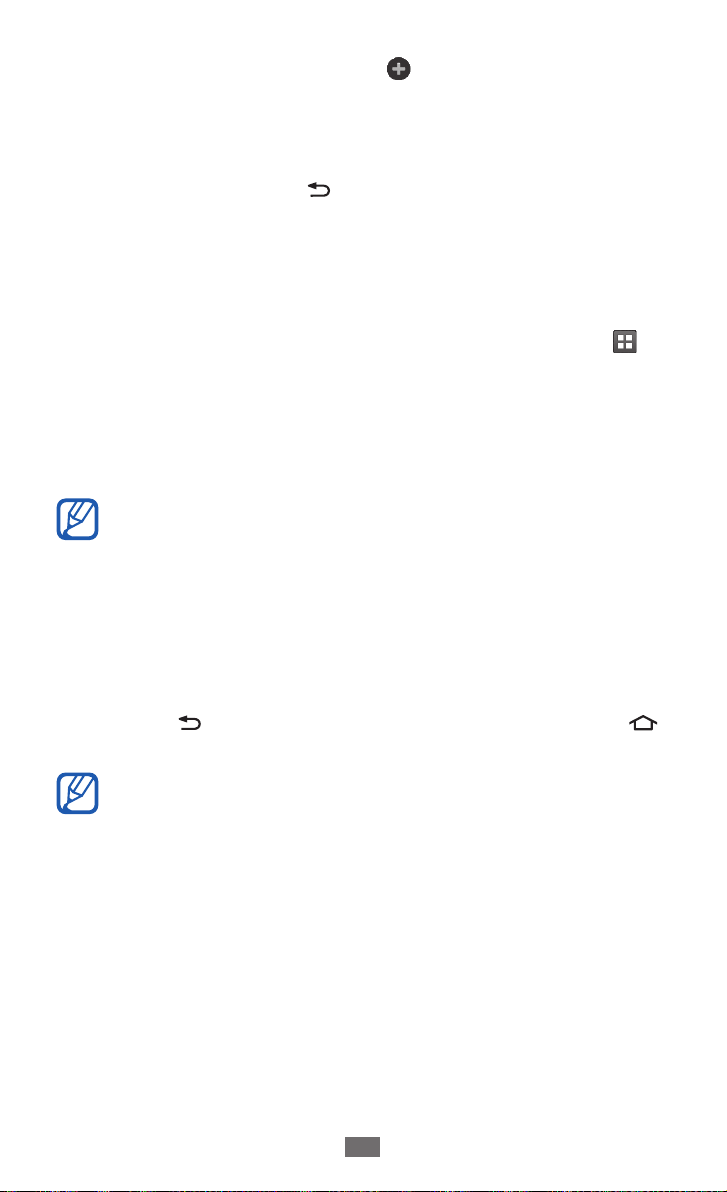
Úvodní informace
28
Nový panel přidáte výběrem ●.
●
Změnu pořadí panelů provedete klepnutím na miniaturu
panelu a jejím podržením a následným přetažením do
požadovaného umístění.
Po skončení stiskněte [
3
].
Otevírání aplikací
Otevírání aplikací přístroje,
V základním režimu otevřete seznam aplikací výběrem
1
Přejděte vlevo nebo vpravo na další obrazovku.
2
Je možné taktéž zvolit bod nahoře na obrazovce, a
přesunout se tak přímo na odpovídající obrazovku.
Vyberte aplikaci.
3
●
Abyste mohli používat aplikace společnosti Google,
je třeba mít zřízen účet Google. Pokud nemáte účet u
společnosti Google, zaregistrujte se.
●
Zkratku aplikace můžete vytvořit klepnutím a
podržením ikony aplikace ze seznamu aplikací. Ikonu
si můžete přesunout na libovolné místo na základní
obrazovce.
Stiskem [
4
se vrátíte na základní obrazovku.
] se vrátíte na předchozí obrazovku; stiskem [ ]
.
Pokud přístroj otočíte v průběhu používání některé
funkce, rozhraní se rovněž natočí. Aby se rozhraní
nenatáčelo, otevřete panel s oznámeními a vyberte
možnost Automat. otočení.
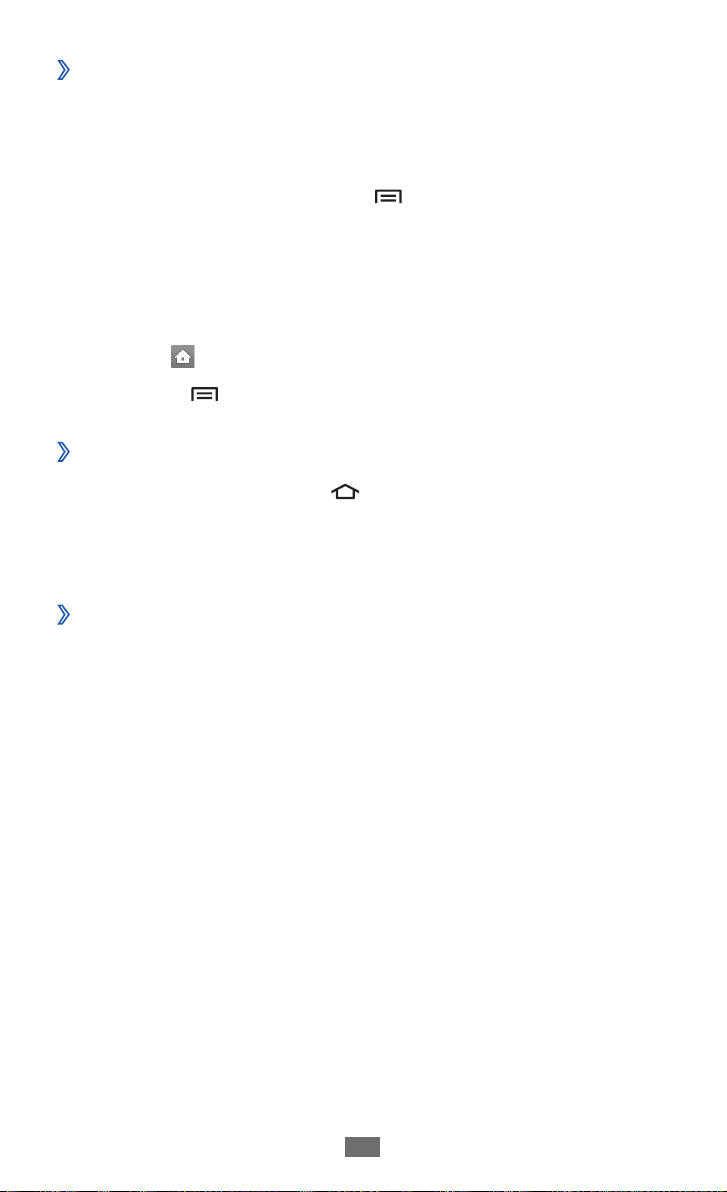
Úvodní informace
29
Organizace aplikací
›
Aplikace můžete v seznamu aplikací reorganizovat změnou
jejich pořadí nebo jejich seskupením do kategorií tak, aby
vyhovovaly vašim potřebám.
V seznamu aplikací stiskněte [
1
Klepněte na aplikaci a podržte.
2
Přetáhněte ikonu aplikace na požadované místo.
3
Ikonu aplikace je možné přesunout na další obrazovku.
Nejčastěji používané aplikace můžete také přesunout vedle
položky .
Stiskněte [
4
Otevírání naposledy otevřených aplikací
›
Stisknutím a přidržením [1 ] zobrazíte naposledy otevřené
aplikace.
Vyberte aplikaci, kterou chcete otevřít.
2
Používání správce úloh
›
Přístroj podporuje multitasking. Najednou může být spuštěno
více aplikací. Při používání multitaskingu ale může docházet
k zasekávání, problémům s pamětí a spotřeba energie může
být vyšší. Abyste se těmto problémům vyhnuli, ukončete
nepotřebné programy pomocí správce úloh.
] → Uložit.
] → Upravit.
V zakladnim režimu otevřete seznam aplikací a vyberte
1
Správce úloh → Aktivní aplikace.
Zobrazí se seznam všech aktuálně spuštěných aplikací.
Aplikaci zavřete výběrem
2
Chcete-li zavřít všechny aktivní aplikace, vyberte Uk. vše.
Konec.
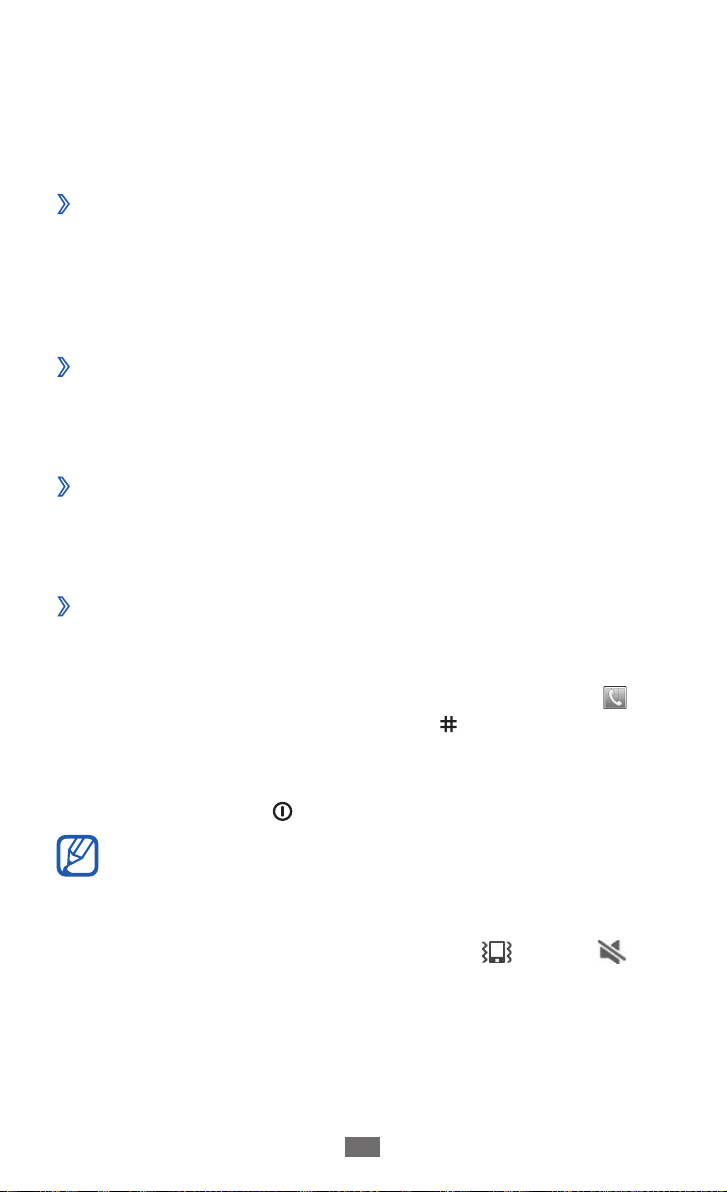
Úvodní informace
30
Přizpůsobení telefonu
Používání telefonu může být efektivnější, když si jej upravíte
podle svých potřeb.
Nastavení aktuálního času a data
›
V zakladnim režimu otevřete seznam aplikací a vyberte
1
Nastavení → Datum a čas.
Nastavte datum a čas a jiné možnosti.
2
Zapnutí nebo vypnutí zvuku při doteku
›
V zakladnim režimu otevřete seznam aplikací a vyberte
Nastavení → Zvuk → Slyšitelný výběr.
Nastavení hlasitosti vyzvánění
›
Stiskem tlačítka hlasitosti nahoru nebo dolů nastavte hlasitost
vyzvánění.
Přepnutí do Tichého režimu
›
Chcete-li přístroj zlumit nebo ztlumení zrušit, proveďte jednu z
následujících možností:
●
V zakladnim režimu otevřete seznam aplikací a vyberte
Klávesnice a poté klepněte a podržte .
●
Otevřete panel s oznámeními v horní části obrazovky a
vyberte možnost Zvuk.
Stiskněte a podržte [ ●] a vyberte Tichý režim.
→
Přístroj můžete nastavit tak, aby vás v Tichém režimu
upozornil na různé události. V Pohotovostním režimu
otevřete seznam aplikací a vyberte Nastavení → Zvuk
→
Vibrace → Vždy nebo Pouze v režimu Ticho. Po
přepnutí do Tichého režimu se zobrazí
namísto .
